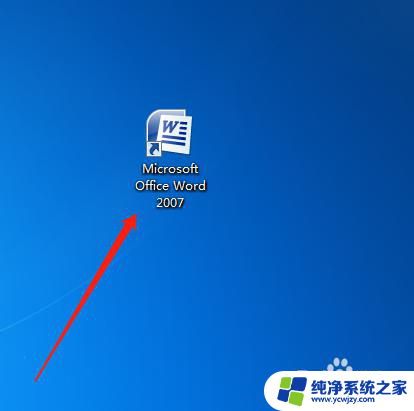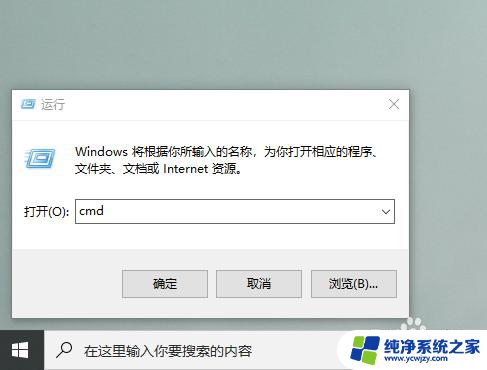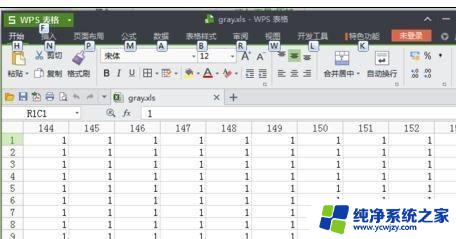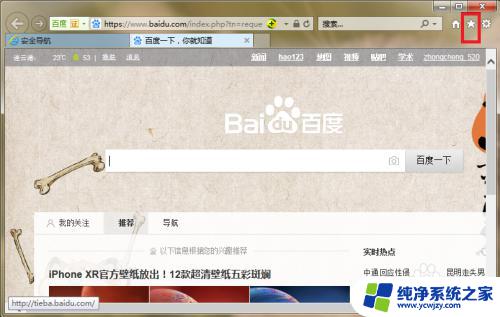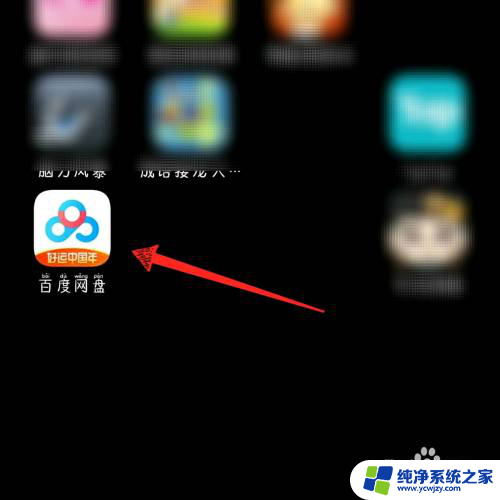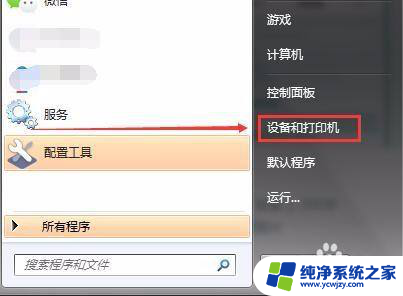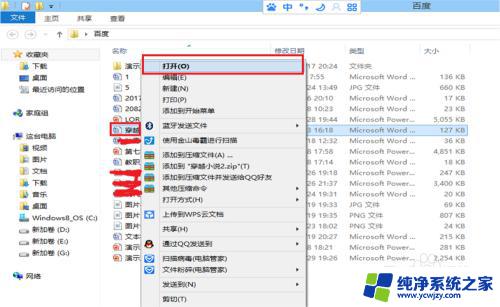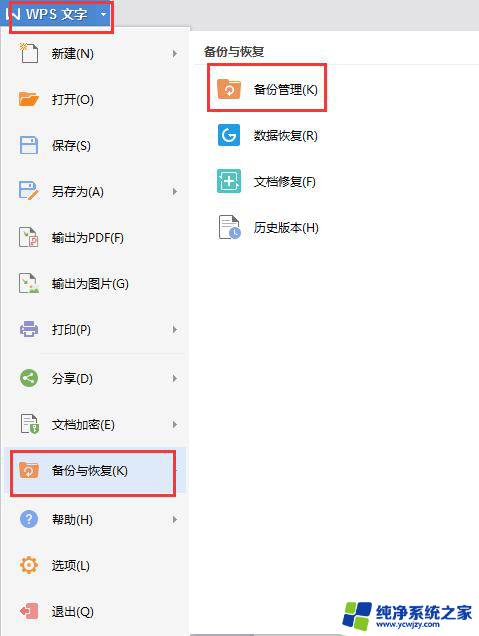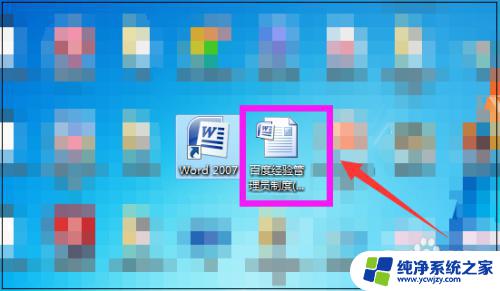如何查看word文档历史修改记录 如何查看word文档的所有修改记录
更新时间:2023-08-11 10:55:39作者:yang
如何查看word文档历史修改记录,在处理文档编辑和合作时,我们经常需要查看并跟踪对Word文档所做的修改,幸运的是Word提供了一个方便的功能,帮助我们轻松查看文档的历史修改记录。通过查看这些记录,我们可以清楚地了解到每个修改的细节,包括谁进行了修改、何时进行的以及具体的修改内容。这不仅有助于我们追踪和审查文档的修改历史,还可以提高我们对文档合作的效率和准确性。接下来将会介绍如何查看Word文档的所有修改记录。
方法如下:
1.首先打开word文档,点击文件。
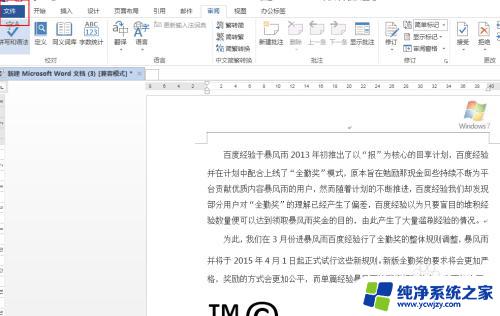
2.选择信息,找到右侧属性。
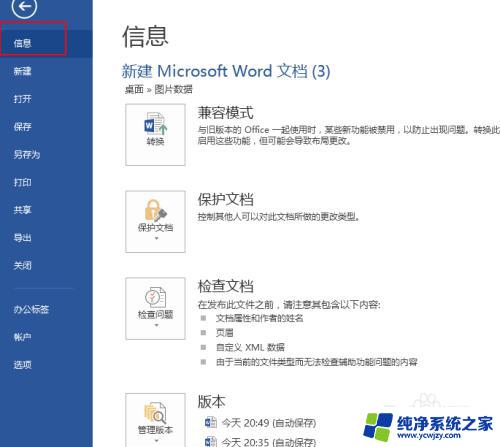
3.点击下方按钮,点击高级属性。
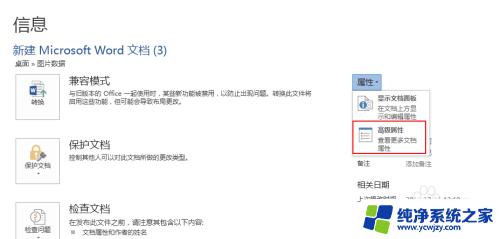
4.调出属性对话框。
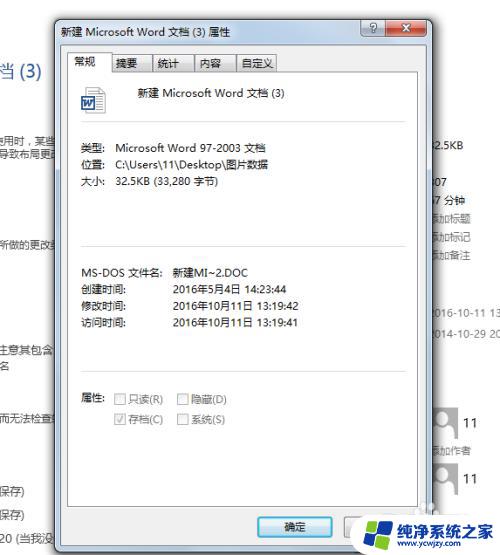
5.选择统计,可以看到创建时间、修改时间和访问时间。
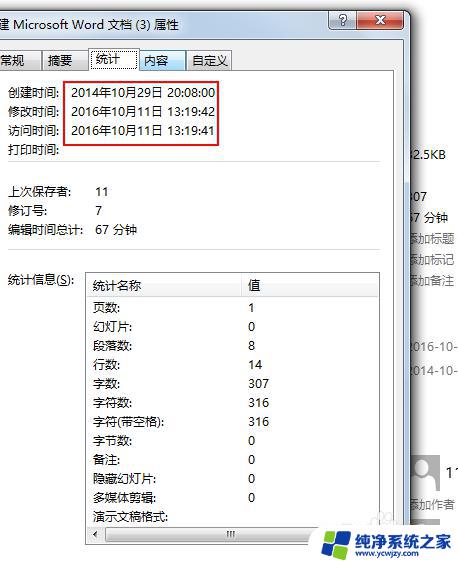
6.注意:ppt中的修改记录也是在“文件”-“信息”-“属性”-“高级属性”中找到。
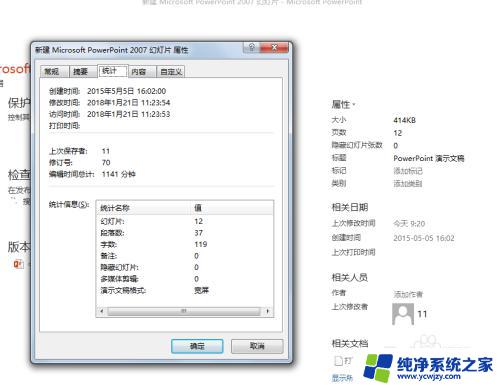
以上就是查看word文档历史修改记录的方法,希望这些步骤能够帮助需要的用户。